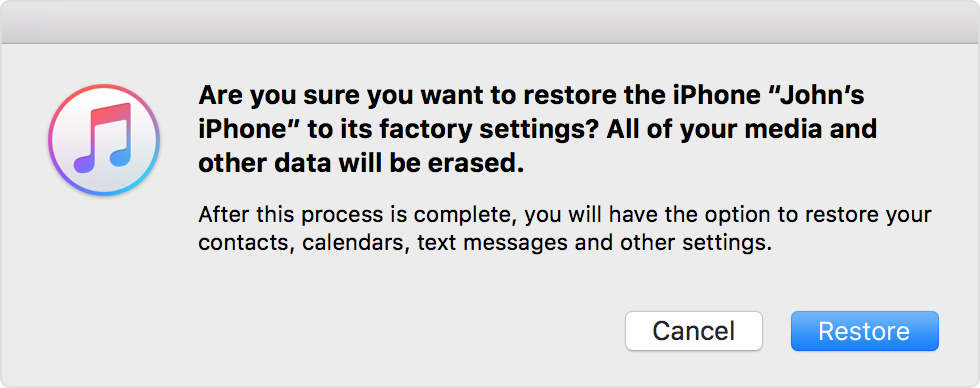Zusammenfassung:
In dieser Anleitung erfahren Sie alles, was Sie wissen müssen, um die Apple ID einer anderen Person auf dem iPhone zu entsperren. Danach können Sie Ihre eigene Apple ID eingeben und ganz normal Apps laden, Fotos synchronisieren, auf iCloud zugreifen oder andere Dinge mit Ihrem iPhone erledigen.
- Hauptinhalt:
- Teil 1. 4 Methoden, um die Apple ID einer anderen Person ohne Passwort loszuwerden
- Methode 1. Apple ID ohne Passwort mit einem iPhone Unlocker entsperren [am effektivsten]
- Methode 2. Entfernen der Apple ID von einem iPhone über iTunes
- Methode 3. Wie man die Apple ID einer anderen Person im App Store entfernt
- Methode 4. So entfernen Sie eine Apple ID über einen Apple Store
- Teil 2. So werden Sie die Apple ID einer anderen Person mit Passwort los
- Teil 3. Tipps für den Kauf eines gebrauchten iPhones
- Zusammenfassen
Eine Apple ID auf einem iPhone ist sehr wichtig, da Sie damit auf iCloud zugreifen, Ihr Gerät mit "Mein iPhone suchen" aufspüren, App Store-Einkäufe tätigen, Fotos mit iCloud synchronisieren und viele andere Dinge tun können. Aber auch die Apple ID ist für ein iOS-Gerät entscheidend. Möglicherweise möchten Sie sie loswerden. Einige häufige Situationen, in denen Sie eine Apple ID auf Ihrem iPhone loswerden möchten, sind
- Sie haben ein gebrauchtes iPhone erworben, das mit der Apple ID des Vorbesitzers signiert ist.
- Sie haben Ihr iPhone einer anderen Person zur Nutzung überlassen, die den App Store mit ihrer Apple ID signiert hat.
- Sie haben ein gebrauchtes iPhone gekauft, und der Vorbesitzer hat vergessen, seinen Apple ID-Account zu löschen.
Unabhängig davon, in welcher Situation Sie sich befinden, können Ihnen einige bewährte Methoden, die in diesem Leitfaden vorgestellt werden, dabei helfen, die Apple ID einer anderen Person auf Ihrem iPhone zu entfernen. Danach können Sie Ihr Gerät ganz normal nutzen.
Teil 1. 4 Methoden, um die Apple ID einer anderen Person ohne Passwort loszuwerden
Wenn Sie aus irgendeinem Grund nicht an das Apple-ID-Passwort kommen können, sei es, weil Sie den vorherigen Besitzer Ihres Geräts nicht kontaktieren können oder das Passwort vergessen haben, wie können Sie dann die Apple-ID von Ihrem iPhone entfernen?
Machen Sie sich keine Sorgen. Sie haben immer noch die Möglichkeit, den Zugang zu Ihrem Gerät wiederherzustellen. In diesem Abschnitt stellen wir Ihnen vier einfache Methoden vor, um eine Apple ID ohne Passwort zu entsperren.
Methode 1. Apple ID ohne Passwort mit einem iPhone Unlocker entsperren [am effektivsten]
Apple bietet keine nativen Lösungen an, um eine Apple ID ohne Kennwort zu entfernen. Daher benötigen Sie möglicherweise einen iOS-Entsperrer eines Drittanbieters wie EaseUS MobiUnlock, der Ihnen hilft. Mit dieser Software können Sie die Apple ID einer anderen Person in wenigen Minuten von Ihrem iPhone entfernen, unabhängig davon, ob die Funktion "Mein iPhone suchen" aktiviert ist oder nicht. Sie funktioniert am besten auf allen iOS-Geräten, einschließlich iPhone, iPad und iPod touch.
Außerdem können Sie es auch verwenden, um viele andere Probleme zu lösen, wie zum Beispiel:
- Entfernen der Apple ID von jedem iPhone, iPad oder iPod touch
- iCloud Aktivierungssperre ohne Passwort entfernen
- Entfernen Sie 4/6-stelligen Code, Touch ID, Face ID Bildschirm Passcode
- Umgehen Sie die Verschlüsselung von iTunes-Backups
- iOS-Passwort verwalten
- Entsperren Sie Ihr iPhone ohne Passcode
Folgen wir nun diesen Schritten, um die Apple ID einer anderen Person loszuwerden:
Schritt 1. Öffnen Sie EaseUS MobiUnlock auf Ihrem PC. Schließen Sie Ihr iPad mit einem USB-Kabel an den PC an. Klicken Sie auf "Apple ID entsperren", um fortzufahren.
![Auf Apple ID entsperren klicken]()
Schritt 2. EaseUS MobiUnlock wird Ihr Gerät verbinden. Vertrauen Sie dem PC, wenn Sie auf dem iPad gefragt werden. Nachdem das Gerät erkannt wurde, klicken Sie auf "Start".
![Auf Start klicken]()
Schritt 3. Es wird ein Popup-Fenster angezeigt. Vergewissern Sie sich, dass Sie es gelesen und die Informationen verstanden haben, bevor Sie fortfahren. Gib "777777" ein und klicke auf "Entsperren". Dann lädt MobiUnlock die Firmware für Ihr iPad herunter.
![Auf Entsperren klicken]()
Schritt 4. Nachdem die Fireware heruntergeladen und verifiziert wurde. Klicken Sie auf "Jetzt Entsperren" und EaseUS MobiUnlock wird beginnen, die Apple ID auf Ihrem iPad zu entfernen.
![Auf Jetzt Entsperren klicken]()
Schritt 5. Die Apple ID wird entfernt, nachdem der Entsperrungsvorgang abgeschlossen ist. Folgen Sie dann den Anweisungen, um sich mit Ihrer neuen Apple ID anzumelden.
![Apple ID wird entfernt]()
Methode 2. Entfernen der Apple ID von einem iPhone über iTunes
Wenn Sie das Glück haben, ein iPhone zu besitzen, bei dem die Funktion "Mein iPhone suchen" vom Ex-Besitzer deaktiviert wurde, können Sie die Apple ID entfernen, indem Sie einen Werksreset durchführen. Auf diese Weise wird alles, einschließlich Ihres Passworts, gelöscht. Wenn Sie keine Daten verlieren möchten, sollten Sie Ihr iPhone sichern, bevor Sie mit diesen Schritten fortfahren.
Schritt 1. Starten Sie die neueste Version von iTunes auf Ihrem Computer.
Schritt 2. Versetzen Sie Ihr Gerät in den Wiederherstellungsmodus. Die Schritte variieren je nach verwendetem Gerätemodell.
- Für das iPhone 8 und neuere Modelle: Halten Sie die Seitentaste und eine Lautstärketaste gedrückt, bis Sie den Bildschirm "Ausschalten" sehen, und ziehen Sie den Schieberegler, um das iPhone auszuschalten. Halten Sie dann die Seitentaste gedrückt und verbinden Sie Ihr Gerät mit dem Computer. Lassen Sie die Taste los, wenn Sie den Bildschirm mit dem Wiederherstellungsmodus sehen.
- Für iPhone 7/7 Plus: Halten Sie die Seitentaste gedrückt, bis Sie den Bildschirm "Ausschalten" sehen, und ziehen Sie den Schieberegler, um Ihr iPhone auszuschalten. Halten Sie die Taste "Lautstärke verringern" gedrückt und verbinden Sie Ihr Gerät mit dem Computer. Lassen Sie sie los, wenn Sie den Wiederherstellungsbildschirm aufrufen.
- Für iPhone 6s und ältere Modelle: Halten Sie die Seitentaste (oben) gedrückt und lassen Sie sie los, wenn Sie den Bildschirm "Ausschalten" sehen. Ziehen Sie den Schieberegler, um Ihr Gerät auszuschalten. Drücken und halten Sie die Home-Taste und verbinden Sie Ihr Gerät mit dem Computer. Halten Sie die Home-Taste gedrückt, bis Sie den Bildschirm für den Wiederherstellungsmodus aufrufen.
![iPhone in den Wiederherstellungsmodus versetzen]()
Schritt 3. In einer Meldung wird Ihnen mitgeteilt, dass iTunes das iPhone im Wiederherstellungsmodus erkannt hat.
Schritt 4. Klicken Sie auf "Wiederherstellen", um die Wiederherstellung Ihres iPhone zu starten. Sobald der Vorgang abgeschlossen ist, können Sie sich bei Ihrem iPhone mit einer neuen Apple ID anmelden.
![Apple ID über iTunes freischalten]()
Methode 3. Wie man die Apple ID einer anderen Person im App Store entfernt
Es ist einfach, die Apple ID einer anderen Person aus dem Apple Store zu entfernen, die kein Passwort benötigt. Hier sind die Schritte, um die Aufgabe zu erledigen.
Schritt 1. Öffnen Sie den App Store auf Ihrem iPhone.
Schritt 2. Tippen Sie auf Ihren Namen in der oberen rechten Ecke des App Stores.
Schritt 3. Scrollen Sie beim Aufrufen der Informationsseite nach unten und tippen Sie auf "Abmelden".
Schritt 4. Anschließend können Sie sich mit Ihrer eigenen Apple ID und Ihrem Passwort im App Store anmelden.
Tipps: Wenn Sie ein Gerät mit iOS 13 oder einer früheren Version verwenden, können Sie zu den Einstellungen gehen > auf "iTunes & Apple Store" tippen > auf "Abmelden" tippen.
Methode 4. So entfernen Sie eine Apple ID über einen Apple Store
Wenn keine dieser Methoden funktioniert, ist Ihr letzter Ausweg, einen Apple-Techniker um Hilfe zu bitten. Dies kann jedoch zeitaufwändig sein, da Sie nachweisen müssen, dass Sie dieses Gerät besitzen. Das kann die Quittung für das Gerät sein oder ein Schreiben des ehemaligen Besitzers, aus dem hervorgeht, dass er es an Sie verkauft hat.
Sobald Sie diesen Nachweis erbracht haben, wird der Apple-Techniker Ihnen helfen, die Apple ID zu entfernen.
Teil 2. So werden Sie die Apple ID einer anderen Person mit Passwort los
Wenn du den ursprünglichen Besitzer deines iPhones kontaktieren kannst, kannst du ihn bitten, die folgenden Schritte auszuführen, um dein Gerät von seiner Apple ID zu entfernen. Es gibt zwei Möglichkeiten, ein Gerät aus einer Apple ID zu entfernen.
1. Verwenden Sie ein iPhone, iPad oder einen iPod touch
Schritt 1. Öffnen Sie die App "Einstellungen" auf einem iPhone, iPad oder iPod und tippen Sie dann auf [Ihr Name].
Schritt 2. Scrollen Sie nach unten und sehen Sie eine Liste der Geräte, die mit Ihrer Apple ID verbunden sind.
Schritt 3. Tippen Sie auf das Gerät, das Sie entfernen möchten, und tippen Sie auf "Vom Konto entfernen".
Schritt 4. Tippen Sie auf "Entfernen", um Ihre Wahl zu bestätigen.
![Apple ID auf einem iPhone entfernen]()
2. Verwenden Sie die iCloud-Seite im Web
Schritt 1. Öffnen Sie einen Browser und gehen Sie zu https://appleid.apple.com/.
Schritt 2. Melden Sie sich mit Ihrer Apple ID und Ihrem Passwort an.
Schritt 3. Wählen Sie auf der linken Seite "Geräte", woraufhin sich ein Popup-Fenster öffnet.
Schritt 4. Klicken Sie in dem neuen Fenster auf die Option "Aus dem Konto entfernen".
Schritt 5. Bestätigen Sie Ihre Wahl, indem Sie auf "Entfernen" tippen.
![Apple ID auf einem iPhone über die iCloud-Seite entfernen]()
Teil 3. Tipps für den Kauf eines gebrauchten iPhones
Wie Sie sehen, ist es eine schwierige Aufgabe, die Apple ID von einem iPhone zu entfernen. Um unnötige Probleme nach dem Kauf eines gebrauchten iPhones zu vermeiden, sollten Sie einige Tipps beherzigen. (Diese Tipps gelten auch für den Verkauf eines gebrauchten iPhones) Bevor Sie ein gebrauchtes iPhone kaufen oder verkaufen, müssen Sie sicherstellen, dass die iCloud-Aktivierungssperre deaktiviert ist. Außerdem müssen Sie sicherstellen, dass der iCloud-Account abgemeldet wurde.
Zusammenfassen
Es ist einfach, die Apple ID von jemandem, den Sie nicht kennen, mit Hilfe der oben beschriebenen Methoden zu entsperren. Der beste Weg, die Apple ID zu entfernen, ist, den vorherigen Besitzer zu kontaktieren. Auf diese Weise können Sie leicht auf Ihr Gerät zugreifen und die Kontrolle darüber übernehmen. Wenn Sie den ursprünglichen Besitzer nicht erreichen können, können Sie entweder iTunes oder EaseUS MobiUnlock verwenden, um die Apple ID mit ein paar Klicks zu entfernen.

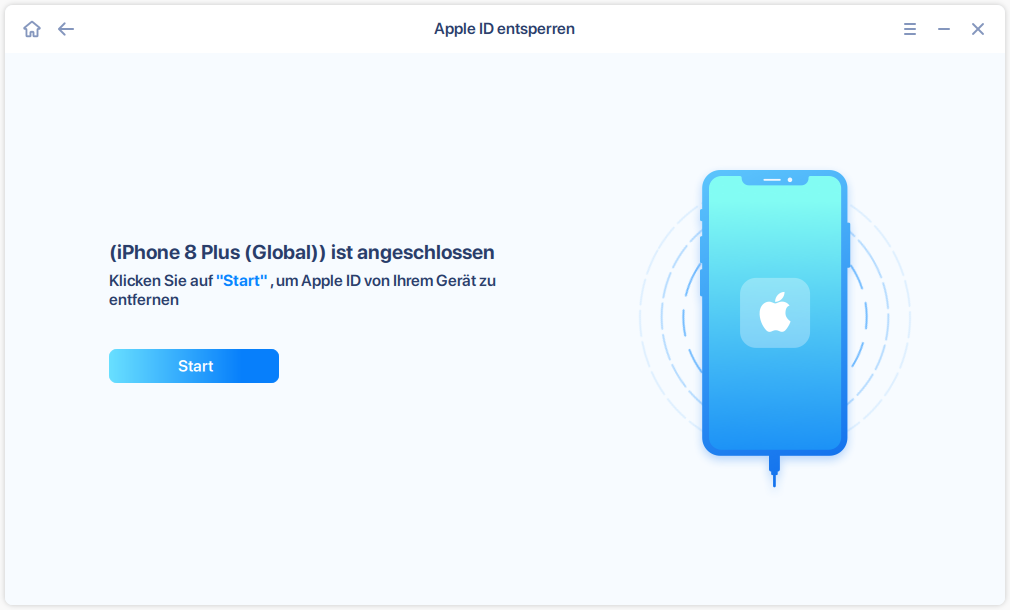
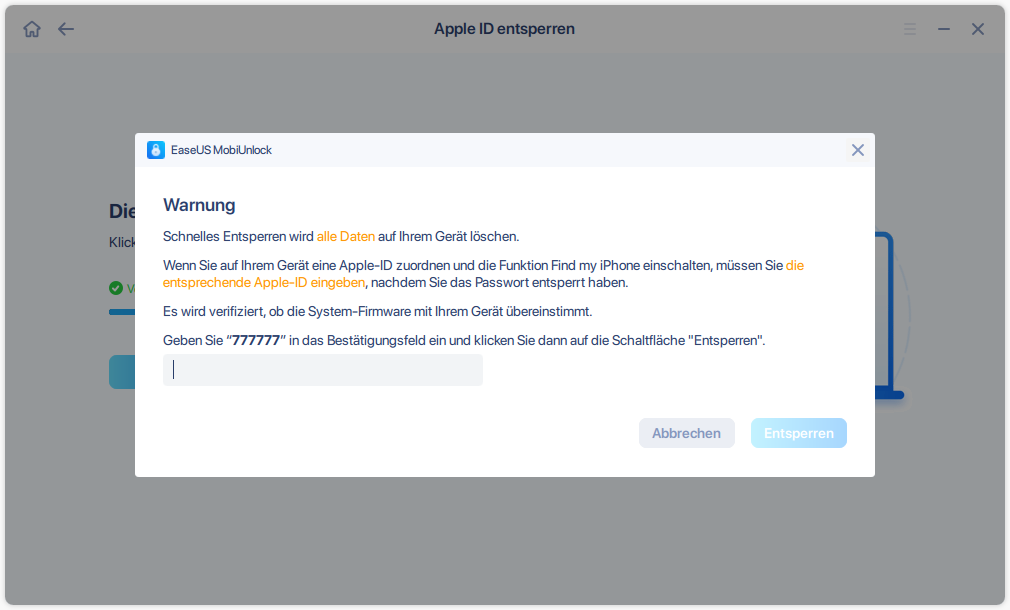
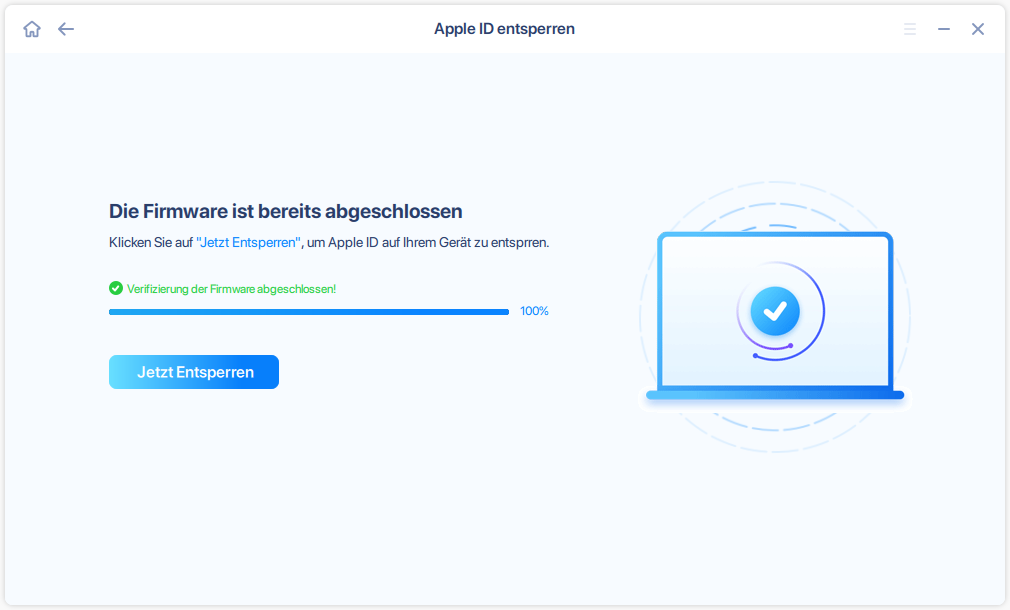
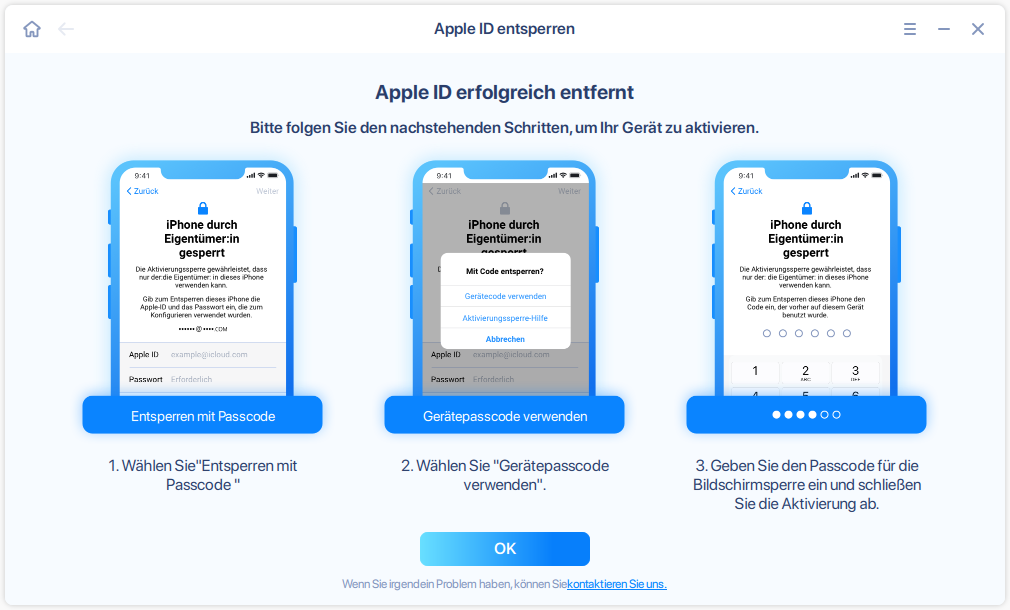
.png)